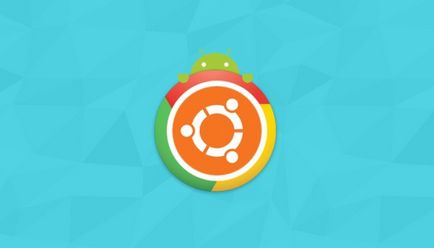
Google a anunțat recent primul val de aplicații Android disponibil pentru a rula pe sistemul de operare Chrome. Acest lucru a fost posibil printr-o nouă extensie numită "Android Runtime".
Acum, un dezvoltator a venit cu o modalitate de a rula aplicația Android în Chrome, pe desktop.
Datorită scriptului chromeos-apk și extensiei ARChon, aplicațiile Android Runtime Android pot rula acum în Windows, Mac și Linux.
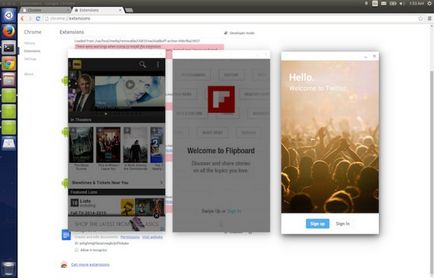
Performanța aplicației care rulează prin acest pachet este desigur greu de numit bine. Deci, în acest moment, trebuie să amânați ideea de a juca orice joc grafic.
Lansarea aplicațiilor Android pe Linux
Pentru a rula aplicația Android în Linux, aveți nevoie de un browser Chrome. Necesită cea de-a 37-a versiune a acestui browser.
Dacă ați instalat Chrome, puteți instala o versiune non-stabilă a comenzii browserului:
După aceasta, trebuie să descărcați programul neoficial Android Runtime prin intermediul acestui link.
Odată ce arhiva a fost descărcată, dezarhivați conținutul acesteia și mutați totul în directorul de domiciliu.
Pentru a instala extensia, deschideți Google Chrome, dați clic pe meniul principal și accesați pagina cu o listă de extensii. Apoi trebuie să bifați caseta de selectare "Activați modul dezvoltator".
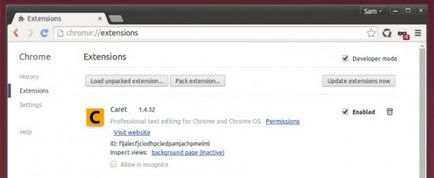
Runtime în sine nu poate rula aplicații pe cont propriu - înainte de a rula ceea ce aveți nevoie, trebuie să pregătiți un pachet compatibil din aplicația Android. Pentru a face acest lucru, aveți nevoie de Chromeos-apk. care poate fi instalat prin managerul de noduri (npm).
Mai întâi executați comanda:
Dacă utilizați o versiune pe 64 de biți a ubuntun:
Acum trebuie să instalați scriptul:
Totul este aproape gata, rămâne doar să descărcați fișierul APK al aplicației dorite.
Deplasați fișierul APK descărcat Android în directorul dvs. de acasă, apoi reveniți la terminal și executați comanda după înlocuirea numelui fișierului APK:
Este nevoie de câteva secunde pentru ca scriptul să convertească aplicația. Va trebui să așteptăm.
După aceasta, veți avea o extensie gata pentru Chrome ARChon. Puteți instala numai.
În Chrome, accesați pagina Chrome: // extensions. faceți clic pe butonul "încărcați extensia despachetată" (încărcați extensia despachetată) și specificați calea către directorul creat de script.
Aplicația ar trebui instalată fără probleme, dar va funcționa fără probleme? Există o singură modalitate de a afla despre acest lucru. Încercați să deschideți aplicația.